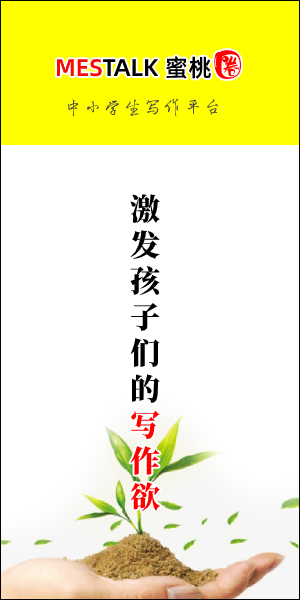Excel 2007教程:告别重复数据烦恼
在日常工作和数据分析中,Excel 2007无疑是我们的得力助手。然而,当数据量逐渐增大,尤其是遇到重复数据时,处理起来就变得相当繁琐。今天,我们就来一起学习Excel 2007中一些实用的功能,帮助你告别重复数据的烦恼。
一、认识重复数据
在Excel中,重复数据可能出现在不同的行、列或者单元格区域中。它们可能是由于录入错误、数据导入不规范或者人为重复操作而产生的。重复数据不仅会导致数据不准确,还会影响数据分析和处理的效率。
二、使用“删除重复项”功能
Excel 2007提供了一个非常实用的“删除重复项”功能,可以快速删除选定区域中的重复数据。具体操作步骤如下:
- 打开包含重复数据的Excel文件,并定位到需要处理的数据区域。
- 在Excel的功能区中点击“数据”选项卡,找到“数据工具”组中的“删除重复项”按钮。
- 在弹出的“删除重复项”对话框中,勾选需要比较的列(即包含重复数据的列)。
- 点击“确定”按钮,Excel会自动删除选定区域中的重复数据,只保留唯一值。
需要注意的是,删除重复项功能会直接修改原始数据,因此在操作前请务必备份数据。
三、使用条件格式标识重复数据
除了直接删除重复数据外,我们还可以使用Excel的条件格式功能来标识重复数据。这样,我们可以在不修改原始数据的情况下,快速发现和处理重复数据。具体操作步骤如下:
- 打开包含重复数据的Excel文件,并定位到需要处理的数据区域。
- 在Excel的功能区中点击“开始”选项卡,找到“样式”组中的“条件格式”按钮。
- 在弹出的菜单中选择“新建规则”,然后选择“使用公式确定要设置格式的单元格”选项。
- 在“编辑规则说明”框中输入公式,用于标识重复数据。例如,如果我们要标识A列中的重复数据,可以输入公式“=COUNTIF(A,$A1)>1”。
- 点击“格式”按钮,设置标识重复数据的格式(如填充颜色、字体颜色等)。
- 点击“确定”按钮,Excel会自动将符合条件的单元格应用所设置的格式。
通过条件格式标识重复数据后,我们可以一目了然地看到哪些数据是重复的,从而采取相应的处理措施。
四、使用高级筛选功能筛选重复数据
除了上述两种方法外,我们还可以使用Excel的高级筛选功能来筛选重复数据。高级筛选功能可以根据指定的条件对数据进行筛选,并将筛选结果输出到新的位置。具体操作步骤如下:
- 打开包含重复数据的Excel文件,并定位到需要处理的数据区域。
- 在Excel的功能区中点击“数据”选项卡,找到“排序和筛选”组中的“高级”按钮。
- 在弹出的“高级筛选”对话框中,选择“将筛选结果复制到其他位置”选项。
- 在“列表区域”框中选择包含重复数据的区域,在“条件区域”框中输入筛选条件(如A列中的重复数据)。
- 在“复制到”框中选择一个空白单元格作为输出位置。
- 点击“确定”按钮,Excel会将筛选结果输出到指定的位置。
通过高级筛选功能筛选重复数据后,我们可以将筛选结果保存为一个新的工作表或区域,以便后续处理和分析。
五、总结
通过上述方法的学习和实践,相信你已经掌握了在Excel 2007中处理重复数据的技巧。无论是直接删除重复项、使用条件格式标识重复数据还是使用高级筛选功能筛选重复数据,都可以帮助你快速、准确地处理数据中的重复项问题。在实际工作中,我们可以根据具体的需求和场景选择合适的方法来处理重复数据从而提高工作效率和准确性。
 新起点 超级网址导航
新起点 超级网址导航